Adobe After Effects є потужним центром для редагування відео та анімації, пропонуючи неперевершені інструменти для створення візуально приголомшливих відео професійної якості. Додавання тексту до ваших проєктів є важливим кроком у залученні аудиторії, будь то заголовки, підписи чи анімаційна графіка.
Цей посібник проведе вас через процес додавання тексту в After Effects , від базових підписів до динамічної анімації, а також висвітлить, як Transkriptor , інструмент транскрипції на основі AI , може оптимізувати генерацію тексту. Разом ці інструменти дозволяють ефективно створювати відшліфовані, доступні та візуально привабливі відео.
Незалежно від того, чи створюєте ви корпоративні відео, кінематографічні заставки чи кліпи в соціальних мережах, якими можна поділитися, поєднання Adobe After Effects та Transkriptor надає вам творчі та технічні ресурси, щоб захопити аудиторію та підняти ваші проекти до професійних стандартів.
Навіщо додавати текст до відео?
Текст покращує відео, покращуючи доступність, залученість і професіоналізм, роблячи ваш контент більш вражаючим і зручним для аудиторії.
Покращення доступності
Додавання субтитрів або підписів - це простий, але ефективний спосіб зробити ваші відео інклюзивними. Для глядачів із вадами слуху або тих, хто дивиться музику в недоступному середовищі, субтитри надають доступ до вашого контенту. Крім того, субтитри різними мовами можуть подолати культурні прогалини та охопити ширшу аудиторію.
Підвищуйте залученість глядачів
Динамічні текстові ефекти привертають увагу та зацікавлюють глядачів. Незалежно від того, чи наголошуєте ви на ключових статистичних даних, демонструєте важливі діалоги чи скеровуєте свою аудиторію через складні ідеї, добре розміщений текст гарантує, що ваш контент утримає її увагу від початку до кінця. Наприклад, відео на Twitter , які зрозумілі без звуку, завдяки таким функціям, як приховані субтитри або накладення тексту, досягають на 28% довшого часу перегляду та в 1,8 раза вищої рентабельності інвестицій.
Виділіть ключову інформацію
Накладення тексту може посилити критичні моменти, гарантуючи, що ваша аудиторія запам'ятає найважливіші деталі вашого повідомлення. Візуально розставляючи розділові знаки в важливій інформації, ви робите свій контент більш вражаючим і легким для сприйняття.
Підвищуйте ідентичність бренду
Послідовна типографіка та моушн-дизайн є відмінними рисами професійного відео. Включаючи шрифти, кольори та стиль вашого бренду в текстову анімацію, ви створюєте цілісну візуальну ідентичність, яка резонує з вашою аудиторією та покращує імідж вашого бренду.
Як генерувати текст для відеопроектів за допомогою Transkriptor
Почніть свій проект з редагування відео з точного, професійно транскрибованого тексту, який ідеально узгоджується з вашим контентом. Transkriptor спрощує цей процес, використовуючи AI для створення точних транскрипцій, заощаджуючи ваш час і зусилля.
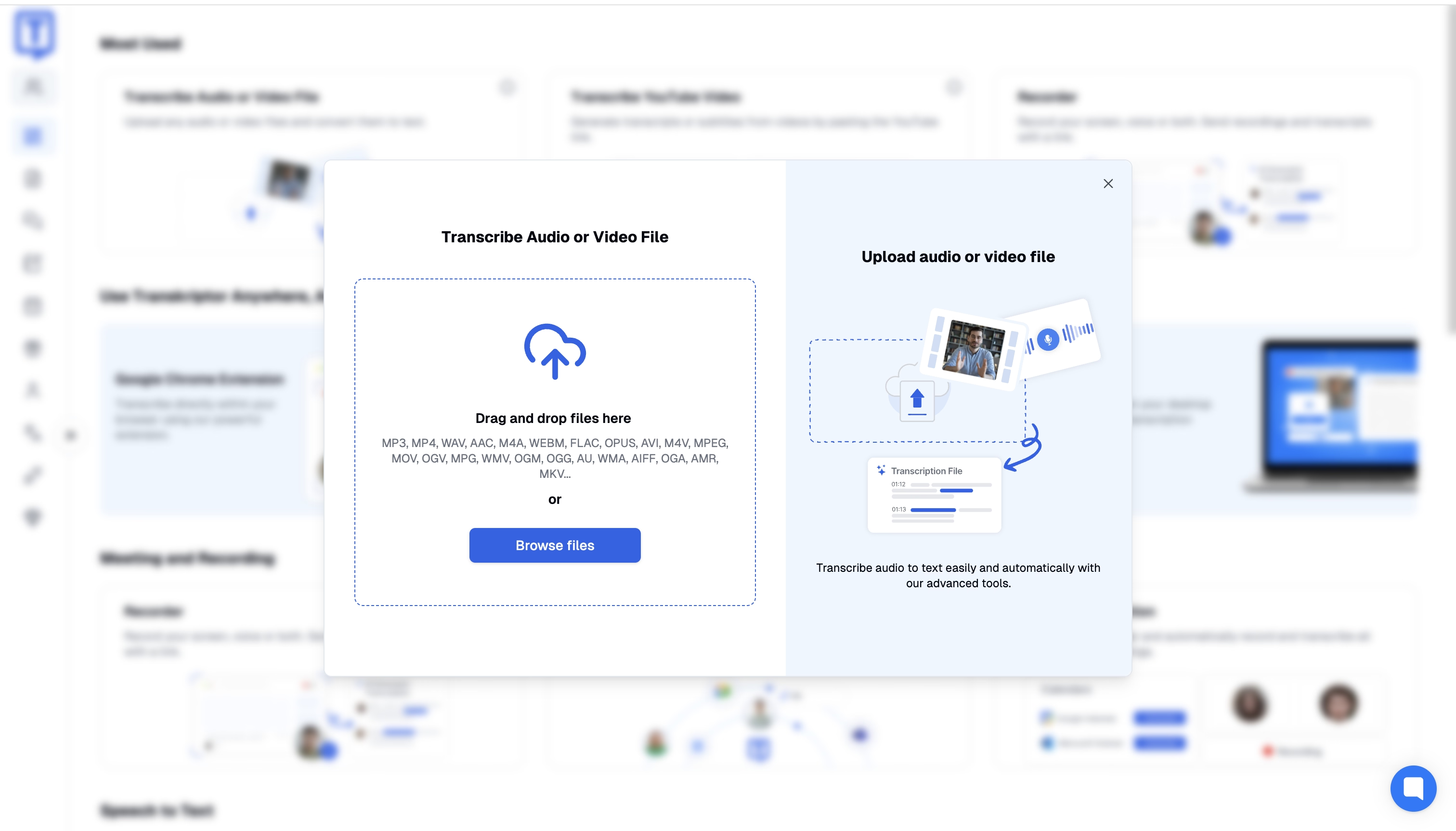
Крок 1: Завантажте свій аудіо- або відеофайл на Transkriptor
Почніть із входу в Transkriptor та переходу до розділу завантаження. Виберіть свій аудіо- або відеофайл, який може бути в таких форматах, як MP3 , WAV або MP4 , і завантажте його на платформу. Перш ніж почати транскрипцію, ви можете вибрати мову аудіо або відео, щоб переконатися, що процес транскрипції ідеально узгоджується з усним вмістом. Transkriptor проаналізує файл і згенерує точну розшифровку усного контенту за лічені хвилини.

Крок 2: Перегляньте та відредагуйте стенограму
Коли транскрипція буде завершена, відкрийте зручний редактор Transkriptor , щоб уточнити текст. Це ваша можливість переконатися в точності, особливо з власними іменами, технічним жаргоном або специфічними для галузі фразами, які можуть потребувати коригування. Знайдіть час, щоб вичитати документ, виправивши будь-які помилки та додавши контекст там, де це необхідно.
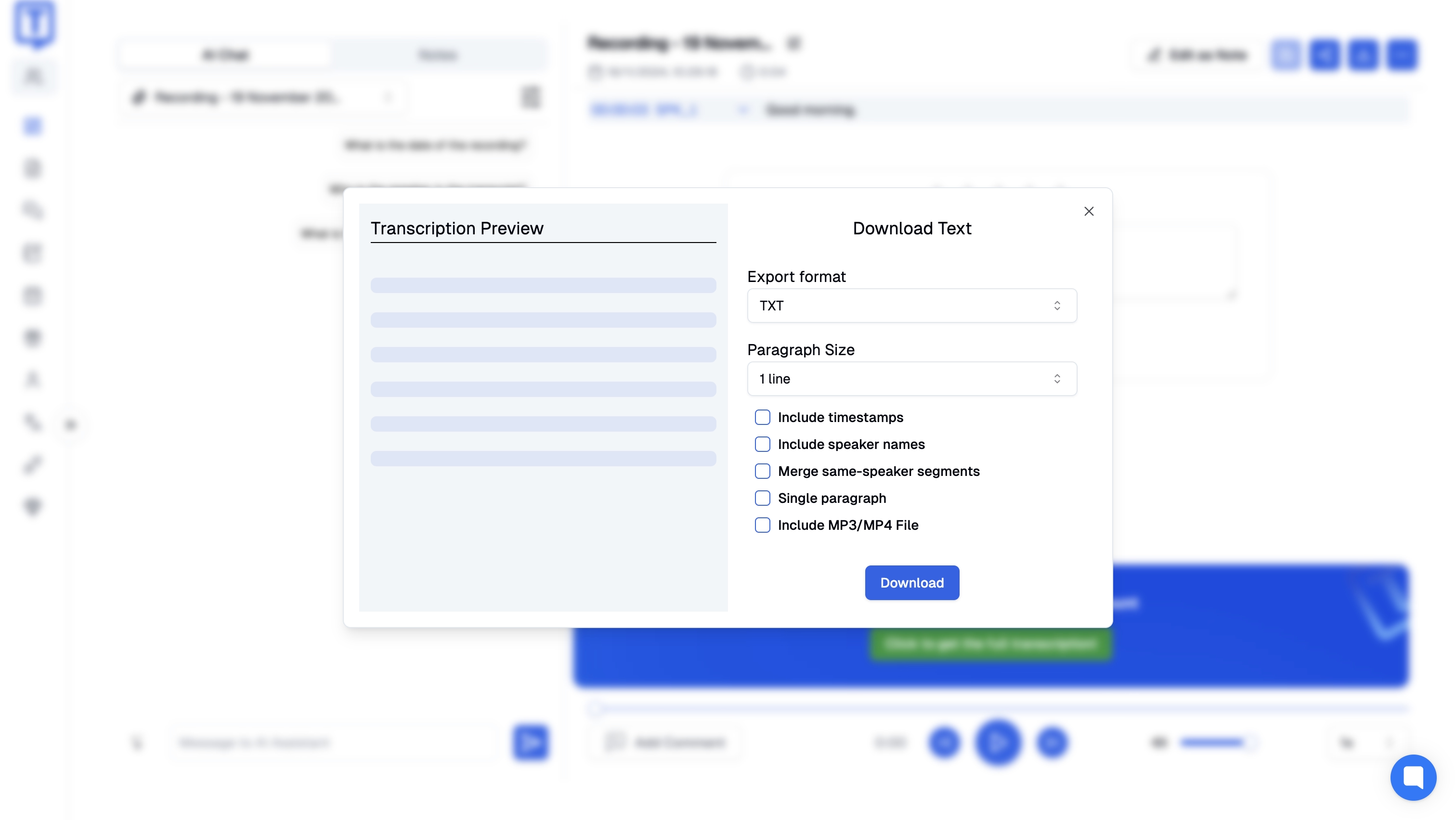
Крок 3: Експортуйте текстовий файл
Після доопрацювання транскрипції ви можете експортувати її у формат, сумісний з Adobe After Effects , наприклад DOCX або TXT . Під час експорту Transkriptor надає можливість додавати позначки часу та ідентифікувати мовців, що особливо корисно для відео з діалогом або кількома дикторами. Ці функції допомагають ефективніше синхронізувати текст із відеоконтентом, спрощуючи процес інтеграції та забезпечуючи точне розміщення текстових елементів.
Крок 4: Сплануйте розміщення тексту та стиль
Перш ніж зануритися в After Effects , сплануйте, як і де буде з'являтися текст у вашому відео. Упорядкуйте транскрипцію за розділами, такими як заголовки, підписи або ключові моменти, і врахуйте загальну структуру вашого відео. Вибирайте шрифти, кольори та стилі, які відповідають бренду вашого відео та забезпечують читабельність. Ця підготовка допомагає підтримувати послідовність і гарантує, що текст покращує візуальний потік відео.
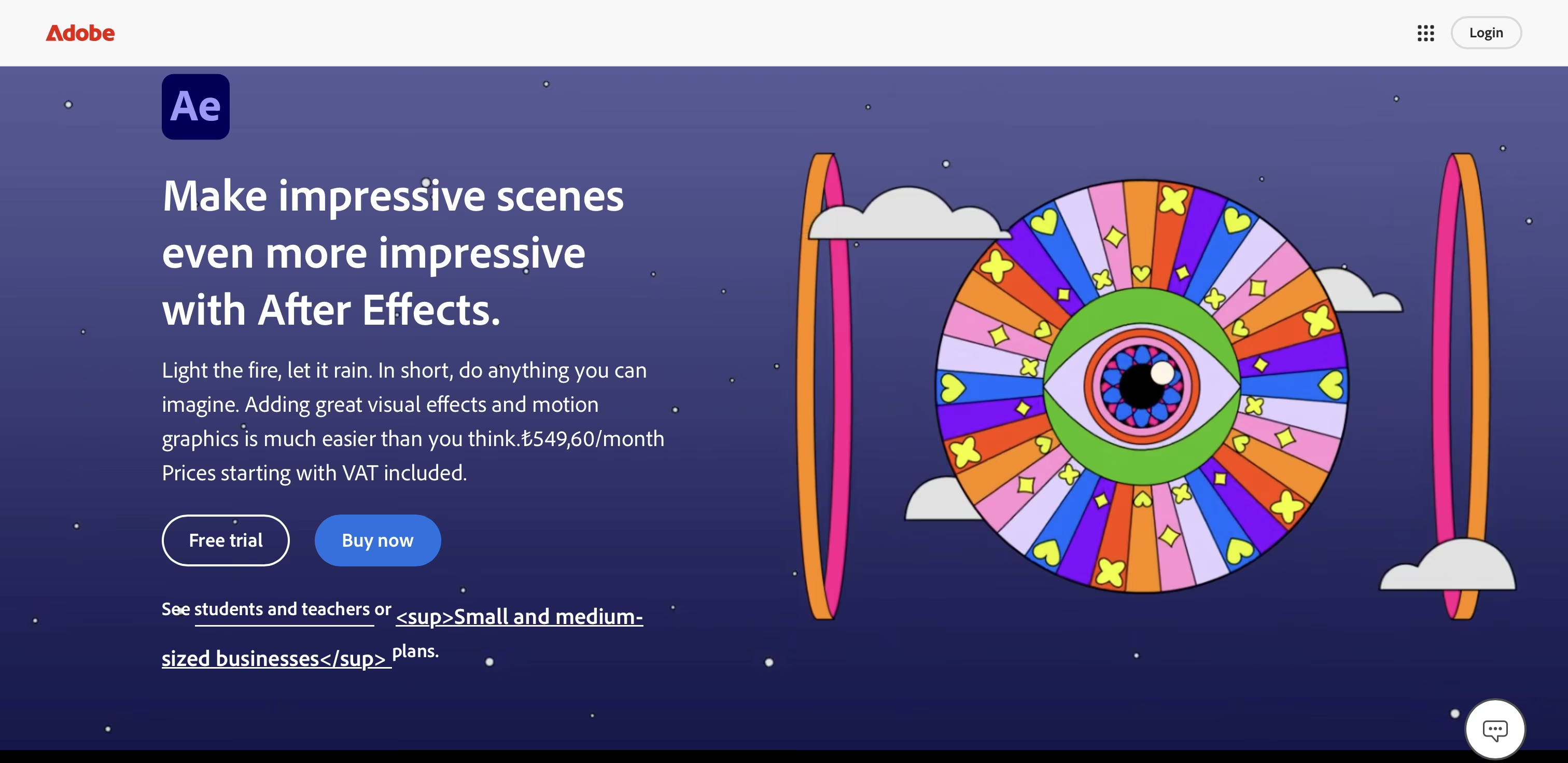
Покрокова інструкція з додавання тексту в Adobe After Effects
Додавання тексту в Adobe After Effects – це простий процес, який дозволяє створювати візуальні ефекти професійної якості. Дотримуйтесь цієї покрокової інструкції, щоб легко інтегрувати текст у свої відеопроекти.
Крок 1: Створюємо нову композицію
Запустіть After Effects і натисніть «Композиція» > «Нова композиція». Встановіть роздільну здатність, частоту кадрів і тривалість проекту відповідно до ваших вимог до відео. Це створює полотно, на якому ви будете створювати текстову анімацію.
Крок 2: Імпортуйте текст з Transkriptor
Скопіюйте текст, який ви згенерували за допомогою Transkriptor , і вставте його в After Effects за допомогою інструмента Текст (Т). Це дозволяє без зусиль включати попередньо транскрибований і відформатований текст у ваш проект.
Крок 3: Налаштуйте властивості тексту
Використовуйте панель «Символ», щоб налаштувати стиль шрифту, розмір, колір і відстань між літерами. Експериментуйте з різними шрифтами, які відповідають темі або брендингу вашого відео. Відрегулюйте розмір, щоб забезпечити читабельність, і змініть колір, щоб текст виділявся або органічно гармоніював з вашим дизайном. Для точного вирівнювання використовуйте панель «Вирівнювання», щоб розташувати текст у найбільш візуально привабливий і професійний спосіб.
Крок 4: Анімуйте текст для впливу
Виберіть Текстовий шар і перейдіть до Анімація > Положення, Непрозорість або Масштаб, щоб додати динамічні ефекти і отримати відповіді на питання про те, як анімувати текст в After Effects . Використовуйте ключові кадри, щоб керувати цими атрибутами з часом, створюючи такі ефекти, як плавні затухання, слайди або завжди популярна анімація друкарської машинки. Відрегулюйте швидкість і час цих ефектів на часовій шкалі для плавного переходу, який ідеально узгоджується з потоком вашого відео.
Крок 5: Удосконалюйте за допомогою попередньо створених пресетів
Заощаджуйте час і досягайте бездоганних результатів, досліджуючи After Effects ' Панель ефектів і стилів. Просто перетягніть і відпустіть ці готові текстові ефекти в Adobe After Effects на ваш текстовий шар, щоб миттєво додати блиску. Виберіть одну з кінетичних текстових анімацій, переходів, що світяться, або ефектів підстрибування. Кожен пресет налаштовується, що дозволяє налаштовувати такі параметри, як тривалість, колір та інтенсивність.
Крок 6: Попередній перегляд та уточнення
Після того, як текст буде анімовано, перейдіть до панелі попереднього перегляду, щоб відтворити відео та оцінити ефекти в дії. Уважно подивіться, як текст взаємодіє з іншими візуальними елементами і чи здається час природним. Якщо потрібно, відрегулюйте швидкість анімації, точно налаштуйте ключові кадри або перемістіть текст для кращого балансу за допомогою функцій редагування відео Adobe After Effects .
Крок 7: Render та експорт
Коли ваш проект буде завершено, перейдіть до розділу «Експорт файлу >» > «Додати до черги Render ». У черзі Render виберіть формат виводу та параметри залежно від вашої платформи, наприклад H.264 для YouTube . За потреби відрегулюйте роздільну здатність, частоту кадрів і звук, а також виберіть папку призначення. Натисніть Render , щоб обробити відео. Як тільки рендеринг завершиться, ваш відшліфований проект буде готовий до здачі.
Поради щодо створення динамічних текстових ефектів у After Effects
Додавання динамічних текстових ефектів може перетворити ваші відео, зробивши їх більш привабливими та візуально вражаючими, одночасно покращуючи вашу розповідь. Незалежно від того, створюєте ви накладення тексту у відео чи розробляєте повноекранні послідовності заголовків, ці поради вам допоможуть.
- Експериментуйте з траєкторіями руху : надайте своєму тексту унікальний і захоплюючий рух, анімуючи його за допомогою власних траєкторій руху Замість того, щоб покладатися на лінійні або стандартні траєкторії, використовуйте криві, спіралі або контури від руки, щоб додати індивідуальності своїй анімації Ця техніка особливо добре працює для розповіді історій або спрямування уваги глядачів по всьому екрану.
- Поєднуйте текст із графікою : покращуйте свій текст, інтегруючи його з іншими візуальними елементами, такими як фігури, логотипи чи значки Наприклад, поєднання тексту з логотипом бренду може створити зв'язні картки заголовків, а додавання таких форм, як лінії або кола, може обрамити текст для кращого акценту Ця комбінація не тільки робить ваші дизайни більш цілісними, але й підсилює загальну розповідь вашого відео.
- Використовуйте 3D-шари : Підніміть свій текст на новий рівень, увімкнувши функцію 3D-шару в After Effects Це дозволяє додавати глибини, створювати реалістичні тіні та включати рухи камери для більш захоплюючого досвіду 3D-нашарування ідеально підходить для створення кінематографічних ефектів або тексту, який бездоганно взаємодіє з іншими 3D-елементами у вашій сцені.
- Використовуйте пресети текстової анімації : Заощаджуйте час і підтримуйте якість, використовуючи After Effects велику бібліотеку вбудованих пресетів текстової анімації Ці стилі, такі як ефекти друкарської машинки, згасання або відскоки, забезпечують бездоганні результати, не вимагаючи складного обрамлення клавіш Ви можете налаштувати їх додатково, щоб вони відповідали тону та стилю вашого відео.
- Сполучення з фоновими ефектами : посилте вплив вашого тексту, покращивши його фон за допомогою додаткових ефектів Додавання ледь помітних градієнтів, розмиттів або світінь позаду тексту може зробити його більш читабельним і візуально привабливим, особливо на тлі складного або насиченого кадру Ці ефекти також допомагають вашому тексту органічно вписатися в загальний дизайн вашого відео.
Переваги спільного використання Transkriptor та Adobe After Effects
Поєднання ефективності Transkriptor з творчою силою Adobe After Effects революціонізує робочий процес виробництва відео. Цей динамічний дует забезпечує результати професійного рівня, заощаджуючи час і покращуючи доступність.
Оптимізуйте робочий процес
Транскрибування аудіо або відео вручну займає багато часу та виснажливо. Transkriptor 's AI автоматизує цей процес, генеруючи точні розшифровки за лічені хвилини. Це дозволяє вам виділити більше часу на творчі аспекти вашого відеопроекту, такі як анімація та дизайн, а не занурюватися у створення тексту.
Забезпечте точність
Передова технологія AI Transkriptor забезпечує високоточні транскрипції, мінімізуючи помилки в субтитрах або підписах. Це гарантує, що ваш відеоконтент дотримуватиметься професійних стандартів, навіть якщо ви маєте справу зі складною термінологією або кількома спікерами.
Ефективне перепрофілювання контенту
Стенограми, створені Transkriptor , не обмежуються субтитрами. Ви можете перепрофілювати їх у динамічні текстові накладення, субтитри або навіть рекламні цитати для соціальних мереж. Ця універсальність дозволяє розширити охоплення та вплив вашого контенту на різних платформах.
Доступність для всіх аудиторій
Текстові рішення, як-от підписи та субтитри, роблять ваші відео більш інклюзивними для глядачів із вадами слуху або тих, хто споживає контент у вимкненому звуку. Вони також забезпечують SEO посилення, дозволяючи шукати та знаходити ваш відеоконтент в Інтернеті.
Результати професійного рівня
Поєднуючи можливості точної транскрипції Transkriptor з After Effects надійними інструментами анімації, ви можете створювати видатні відео, які не тільки візуально приголомшливі, але й точні та ефектні. Ця комбінація гарантує, що ваш контент буде одночасно творчим і професійним.
Висновок
Додавання тексту до відео в Adobe After Effects стає оптимізованим і творчим процесом у поєднанні з Transkriptor . Цей інструмент транскрипції на основі AI спрощує процес створення тексту вручну, генеруючи високоточні транскрипції всього за кілька хвилин. Незалежно від того, чи потрібні вам субтитри, підписи чи накладення тексту, Transkriptor забезпечує точність, заощаджуючи цінний час. З мінімальними зусиллями ви можете використовувати ці транскрипції як основу для динамічної анімації, гарантуючи, що кожен текстовий елемент ідеально узгоджується з вашим відеоконтентом.
Поєднання Transkriptor та Adobe After Effects дозволяє відеоредакторам та моушн-дизайнерам зосередитися на своєму творчому баченні, а не зациклюватися на технічних деталях. Transkriptor піклується про важку роботу зі створення тексту, надаючи вам свободу використовувати After Effects потужні інструменти анімації для створення візуально приголомшливих і захоплюючих відео. Разом ці інструменти дають вам змогу створювати контент професійного рівня, який захоплює аудиторію, підсилює ваше повідомлення та підвищує присутність вашого бренду.


